Tres formas sencillas de comprimir video para Vimeo en línea y en el escritorio
Vimeo es una popular plataforma para compartir videos que admite la reproducción de videos SD y HD. Puede ver videos o cargar sus archivos de video. Pero puede que le resulte muy lento cargar sus videos debido al tamaño de su archivo. Además, existen limitaciones en el espacio de almacenamiento. Vimeo ofrece a los usuarios 500 MB de espacio de almacenamiento por semana. Por lo tanto, para disfrutar de una reproducción fluida y suficiente espacio de almacenamiento, debe comprimir video para Vimeo.
Este artículo le presenta cómo comprimir video para Vimeo en línea y en el escritorio de forma gratuita. Puede utilizar el software y las herramientas tanto en Windows como en Mac. Siga leyendo y encuentre la mejor manera de reducir el tamaño de archivo para Vimeo.


Parte 1. Cómo comprimir video para Vimeo Free Online
Compresor de video en línea gratuito Vidmore es un potente compresor en línea gratuito para reducir el tamaño del archivo con alta calidad de salida. Puede importar varios formatos al compresor, incluidos MP4, MTS, TS, MOV, AVI, MKV, etc. El compresor también puede comprimir videos en lotes a una velocidad rápida, lo que le ayuda a ahorrar mucho tiempo. Antes de la compresión, puede cambiar el formato de salida de su archivo de origen con varias opciones.
Este compresor de video es 100% gratis y no hay cargos invisibles. El proceso de compresión es totalmente online. No se requiere registro ni descarga. Además, no se agregarán marcas de agua ni anuncios no relacionados, lo que brinda a los usuarios una mejor experiencia. Ahora, siga los 3 sencillos pasos para comprimir un archivo de video para Vimeo.
Paso 1. Abra Free Online Video Compressor en cualquier navegador. Haga clic en Comprimir ahora e instale Vidmore Launcher.
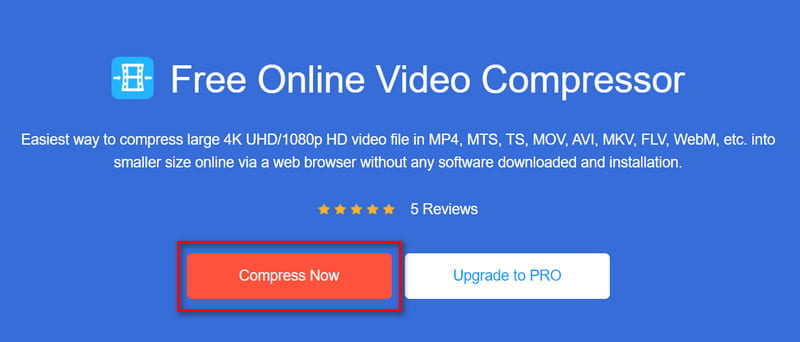
Paso 2. Cuando el servicio de lanzamiento esté listo, puede elegir sus archivos y abrirlos. Puede arrastrar la barra de progreso o hacer clic en el Flecha hacia abajo icono para reducir el tamaño del archivo a menos de 500 MB. Recomendamos el formato MP4 porque mantiene una alta calidad con un tamaño de archivo pequeño. Luego elija la resolución adecuada.
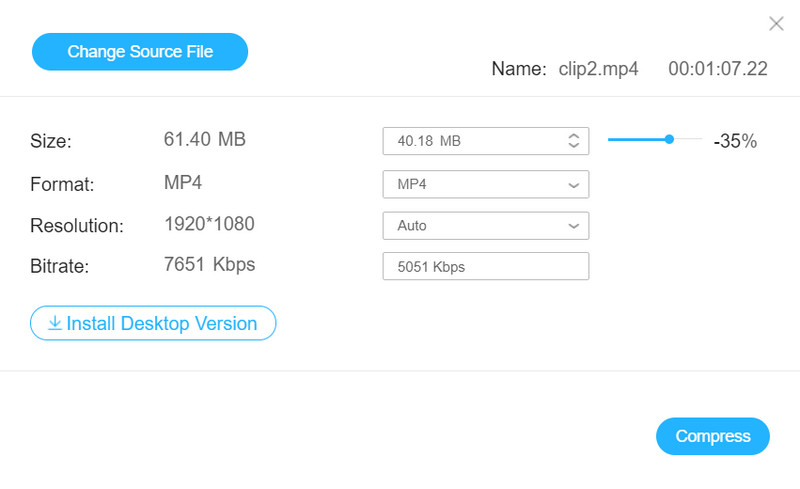
Paso 3. Haga clic en el Comprimir para comenzar a comprimir.
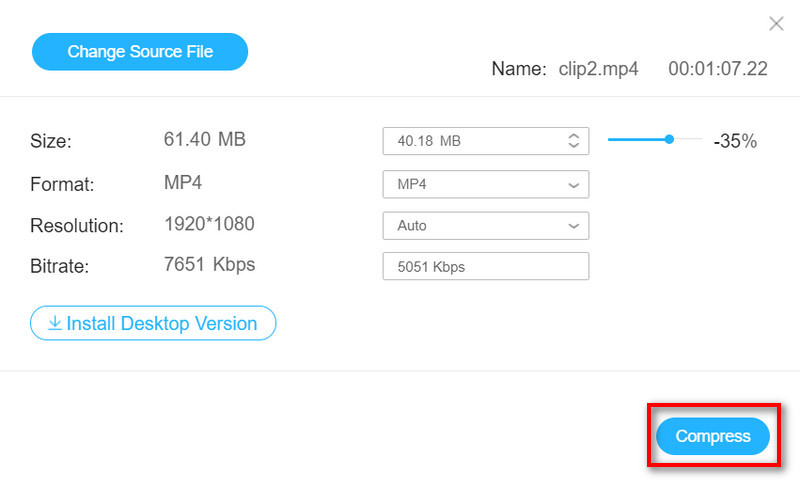
Pero la conveniencia tiene el costo de menos opciones. Puede probar el software de escritorio y experimentar operaciones integrales. Simplemente haga clic en el Actualice a PRO botón junto a Comprimir ahora para adquirir la versión de escritorio.
Parte 2. Software profesional para reducir el tamaño del archivo de video con alta calidad
Convertidor de video Vidmore es un completo software de edición de video. Además de todas las funciones proporcionadas por Online Video Compressor, hay disponibles más opciones de compresión y funciones de edición. Te permite comprimir un archivo de video para Vimeo con alta calidad. Además de comprimir videos, este convertidor también puede convertir videos como MPG a MP4.
- Comprime video en lotes a alta velocidad.
- Mantenga una alta calidad de salida con un tamaño de archivo pequeño.
- Edite videos con varias opciones para hacerlo más atractivo.
- Comprima y convierta video para que sea compatible con el dispositivo / software de destino.

Método 1. Comprimir un archivo de video con alta calidad
Paso 1. Descargue e instale Vidmore Video Converter en su computadora. Entonces inícielo. Haga clic en Agregar archivos en la esquina superior izquierda de la interfaz principal o arrastre su archivo de video directamente al convertidor.
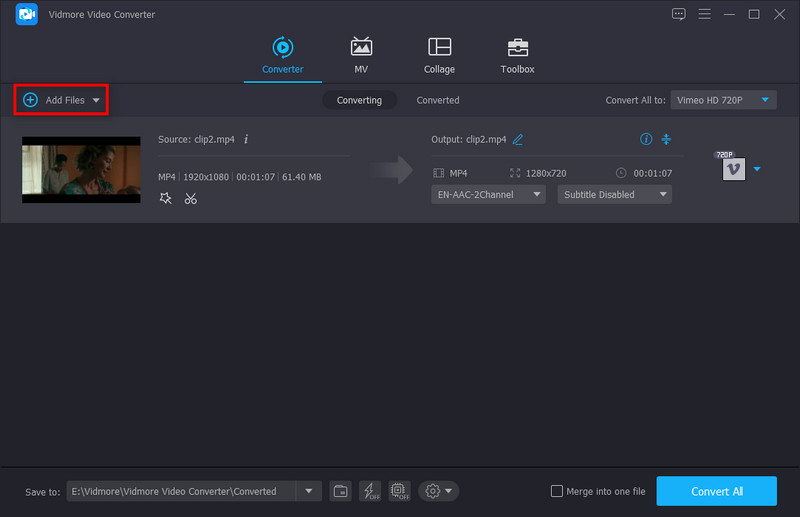
Paso 2. Escoger Convertir todo a para seleccionar un formato de salida. Encontrar Vimeo en la lista de la izquierda y elija el deseado.
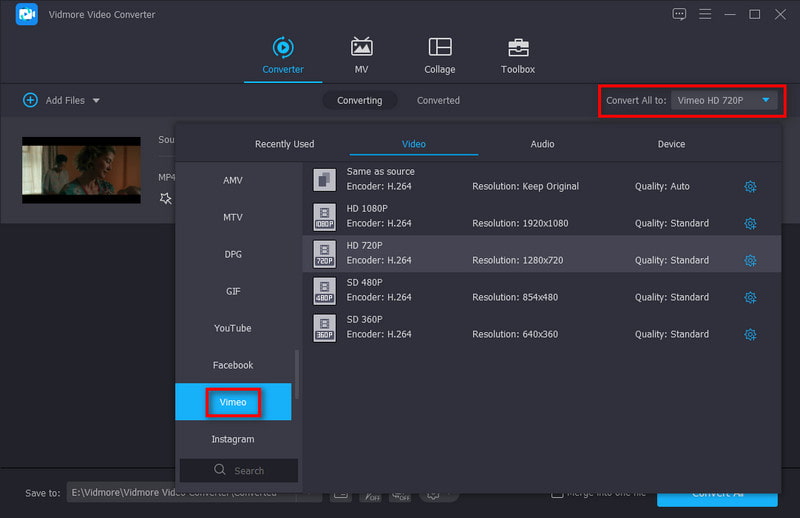
Tomemos HD 720P, por ejemplo. Luego haga clic en el Perfil personalizado botón (una imagen de engranaje). Luego, será llevado a la ventana de configuración detallada. Es mejor mantener el códec de video nativo y la velocidad de fotogramas. También puede ajustar el codificador, el canal, la frecuencia de muestreo y la tasa de bits del audio. Luego haga clic en Crear nuevo.
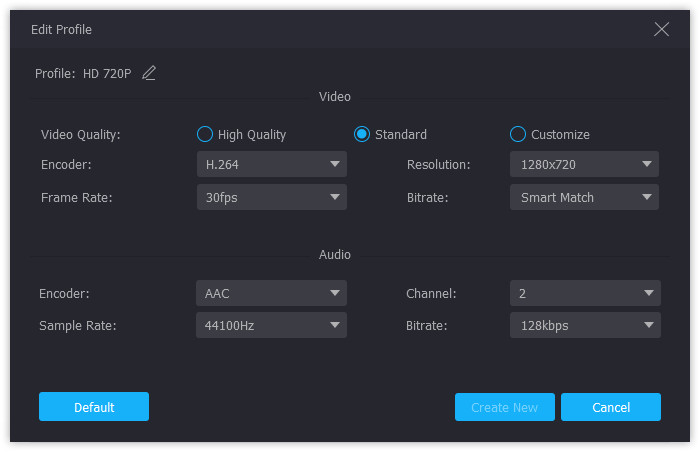
Paso 3. Haga clic en el Comprimir video en la interfaz principal. Puede arrastrar la barra de progreso o hacer clic en el Flecha hacia abajo icono para ajustar el tamaño del archivo. Luego, puede obtener una vista previa del video antes de la salida.
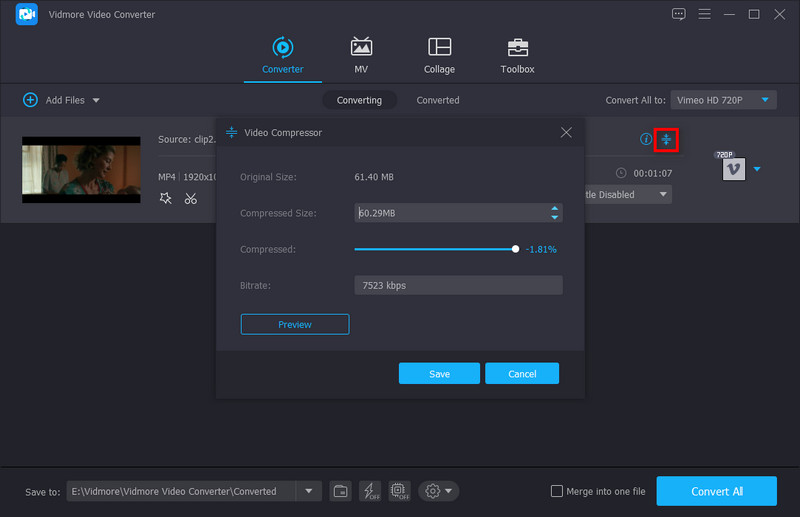
Paso 4. Cuando todo esté hecho, haga clic en el Salvar y luego haga clic en Convertir todo.
Método 2. Comprimir video para Vimeo rápidamente
Paso 1. Escoger Caja de herramientas en la barra de menú superior de la interfaz principal y seleccione Compresor de video.
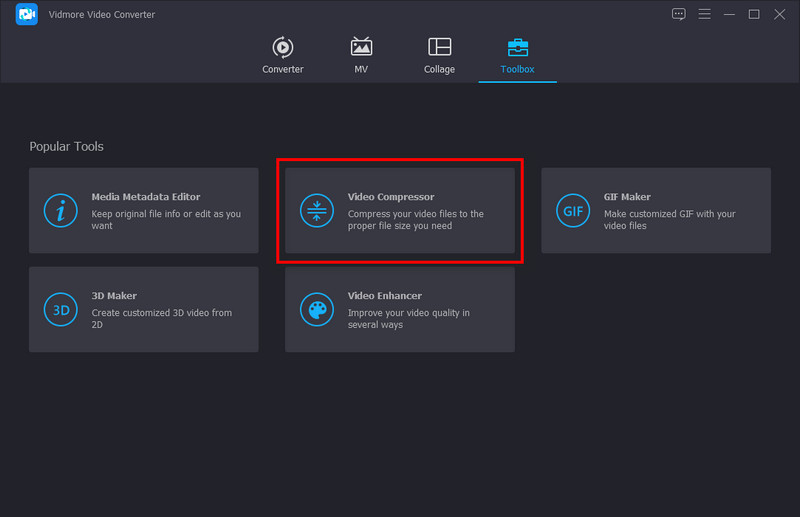
Paso 2. Haga clic en el grande Más icono para agregar su archivo de video. Aquí puede cambiar el tamaño del archivo arrastrando la barra de progreso o haciendo clic en el Flecha hacia abajo icono. También puede cambiar el nombre, el formato, la resolución y la tasa de bits. Además, puede obtener una vista previa del video antes de la compresión.
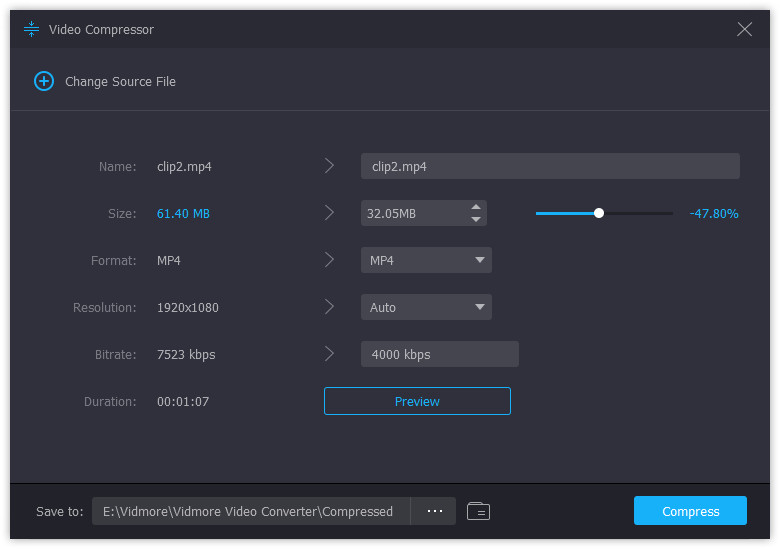
Paso 3. Elegir el Salvar a carpeta y haga clic en Comprimir para obtener el video comprimido.
Parte 3. Preguntas frecuentes sobre la compresión de video para Vimeo
¿Cuál es el mejor formato de video para Vimeo?
Vimeo es compatible con la mayoría de los códecs de video populares. Pero el mejor es H. 264. Puede utilizar Vidmore Video Converter Ultimate. Los formatos diseñados para Vimeo se proporcionan en la lista de perfiles. Puede convertir fácilmente videos al formato más compatible con Vimeo.
¿Existe un límite de tamaño de archivo para Vimeo?
Para la versión gratuita de Vimeo, el máximo es de 500 MB por semana. Los usuarios que pagaron por Vimeo disfrutan de más espacio de carga y almacenamiento. Vimeo les permite cargar 5GB de video cada semana.
¿Cómo obtengo una mejor calidad en Vimeo?
H. 264 es el mejor para Vimeo. También puede cambiar la configuración de su video de esta manera:
SD: 2000 - 5000 kbit / s.
720p: 5,000 - 10,000 kbit / s.
1080p: 10,000 - 20,000 kbit / s.
Conclusión
Vimeo es una plataforma para compartir videos de alta calidad. Es posible que deba comprimir el video antes de cargarlo para garantizar una alta calidad. Simplemente puedes comprimir videos para Vimeo en línea o usando el software. Las herramientas en línea son rápidas y los productos de escritorio proporcionan funciones adicionales como agregar subtítulos a los videos. Elija el apropiado después de leer este artículo detenidamente.
Edición de video
-
Comprimir vídeo para
-
Recortar video
-
Eliminar marca de agua de video


